Kako vidjeti lozinku za Wi-Fi na Androidu
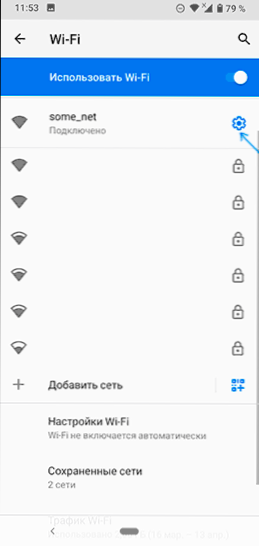
- 2815
- 834
- Jacob Kassulke
Ponekad će biti potrebno saznati lozinku iz povezane Wi-Fi mreže na Android telefonu za povezivanje drugog pametnog telefona, prijenosnog računala ili drugog uređaja. A ako je vrlo jednostavno raditi na računalu, tada je s Androidom bez korijena teže.
U ovoj uputi, detaljno o mogućim metodama za vidjeti lozinku za Wi-Fi na telefonu s Android različitim verzijama, uključujući bez korijenskog pristupa. Također može biti korisno: kako pogledati lozinku za Wi-Fi u sustavu Windows 10, 8.1 i Windows 7, kako saznati svoju Wi-Fi lozinku na Mac OS-u.
- Kako pogledati lozinku povezanog Wi-Fi-a na Androidu 10 i noviji
- Kako vidjeti lozinku za Wi-Fi na bilo kojem Androidu bez korijenskog pristupa
- Pregled spremljenih lozinki Wi-Fi mreža s root pristupom
- Video uputa
Kako vidjeti Wi-Fi lozinku na Androidu 10 i noviji
Nova se funkcija pojavila u Androidu 10: Sposobnost generiranja QR koda koju drugi telefon može skenirati za povezivanje s Wi-Fi-om. Nakon čitanja ovog koda, u svom sadržaju lako možemo vidjeti lozinku povezane Wi-Fi mreže.
Koraci će biti sljedeći (primjer je dat za čisti android, ali, na primjer, na Samsungu je sve gotovo isto):
- Idite na postavke - Mreža i Internet - WI -FI (Postavke - veze - WI -FI u slučaju Samsung Galaxy) i kliknite gumb Postavke s desne strane u ime aktivne veze.
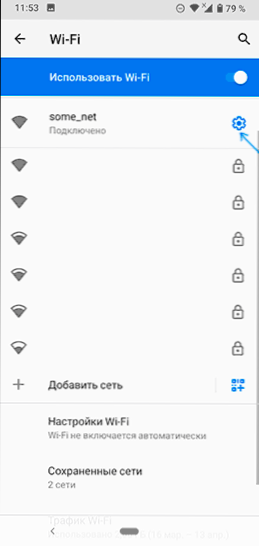
- Pritisnite gumb "Dijeli" ili "QR kôd" za generiranje koda za povezivanje s trenutnom Wi-Fi mrežom.
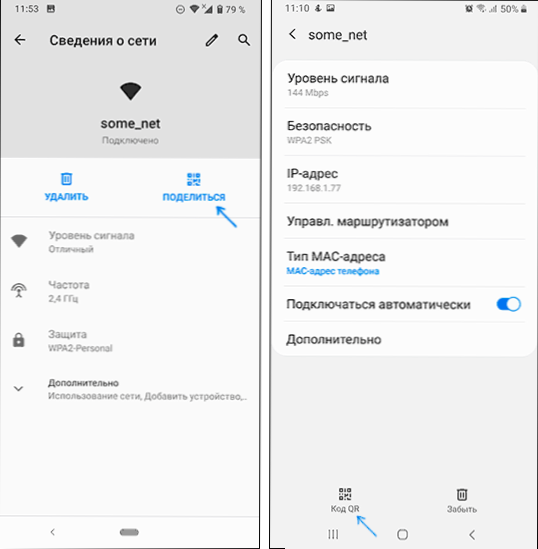
- Ako imate "čist" Android, vidjet ćete lozinku Wi-Fi izravno u QR kodu. Na Samsung telefonu nije prikazan, ali još uvijek ga možemo prepoznati.
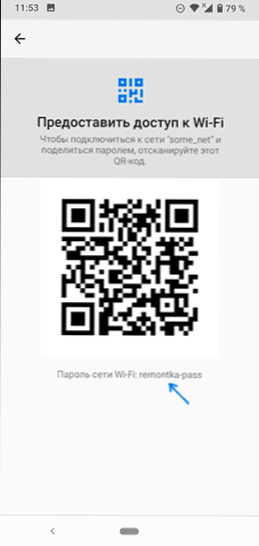
- Ovaj kôd možete koristiti skeniranjem s drugog uređaja s Androidom 10 (u Wi-Fi parametrima na mrežnom popisu nalazi se gumb za skeniranje koda, isti se gumb pojavljuje u prozoru za unos lozinke) ili možete koristiti lozinku spremnu u to.
- Ako želimo znati lozinku iz koda, dovoljno je ukloniti je s QR-kodom za čitanje ili uzeti snimku zaslona zaslona (obično morate stezati gumbe "Tomel Dare" " +" Isključivanje zaslona ”), A zatim ga prepoznati na bilo koji način za očitanja QR kodova, to se može učiniti na mreži.
- Na primjer, na snimci zaslona u nastavku, otišao sam na web mjesto internetskih čitanja QR-Codes Zxing.Org, na njemu je učitao snimku zaslona i kao rezultat mogu vidjeti naziv mreže, vrstu šifriranja i lozinku u otvorenom obliku.
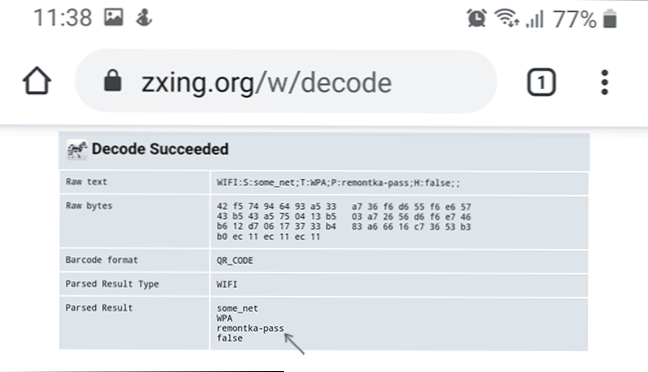
Kako saznati lozinku Wi-Fi Android bez korijenskog pristupa
Nažalost, na Androidu ranih verzija ne postoje ugrađene funkcije koje bi omogućile lozinke za Wi-Fi bez korijenskog pristupa, ali možemo koristiti sljedeći pristup:
- Idite s Android telefona u postavkama usmjerivača, za to, s aktivnom Wi-Fi mrežom, obično je dovoljan za ulazak u ciljnu liniju 192.168.1.1 ili 192.168.0.1 Ako se prva adresa ne otvori. Uvedite prijavu i lozinku administratora (standardna prijava i lozinka obično su navedeni na naljepnici na dnu Wi-Fi usmjerivača).
- U postavkama usmjerivača idite na Wi-Fi sigurnosne postavke.
- Pogledajte danu Wi-Fi lozinku (mrežni ključ).
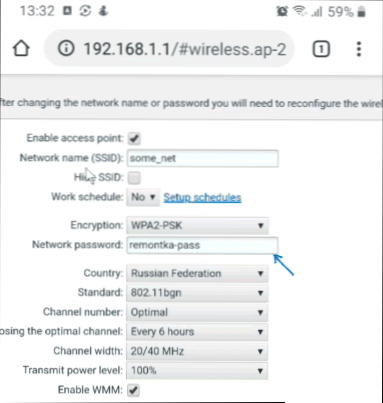
Više detalja o postupku unosa i onom u kojem se parametri Wi-Fi-a nalaze u uputama kako promijeniti lozinku na Wi-Fi-u (uputa je napisana za računalo, ali prilikom pristupa telefonu, suština ostaje ista).
Pogledajte spremljene lozinke za Wi-Fi s korijenskim pristupom
Ako vaš Android telefon ima korijenski pristup, tada ćete na tržištu Play pronaći mnoge aplikacije koje vam omogućuju lako vidjeti lozinke za sve spremljene Wi-Fi mreže, a ne samo onu koju ste trenutno povezani.
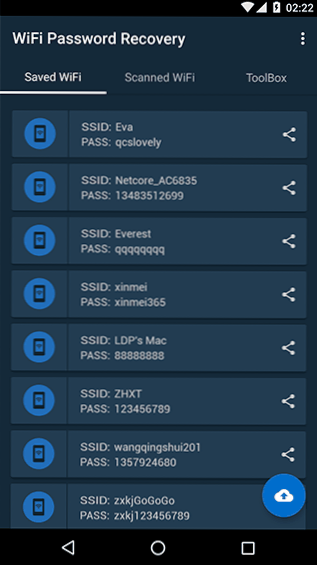
Među tim aplikacijama su oporavak WiFi lozinke (na snimku zaslona), WiFi Loward Show i mnogi drugi dostupni besplatno na play tržištu. Nisu najviše ocjene ovih aplikacija uzrokovane činjenicom da mnogi nisu pročitali, da im trebaju korijenska prava, a neki korisnici očekuju da će pokazati lozinke iz drugih mreža, što ove uslužne programe ne čine.
Video uputa
Nadam se da ste uspjeli, lozinka Wi-Fi postala je poznata i uspjeli ste povezati svoj novi uređaj s bežičnom mrežom.
- « Postavljanje, optimizacija, uključivanje i isključivanje sustava Windows 10 u Ultimate Windows Tweaker
- Najbolje sredstvo uklanjanja zlonamjernog softvera »

